Kode kesalahan Modern Warfare selalu membuat frustrasi. Cepat atau lambat, Anda akan menemukan beberapa rangkaian angka yang menghambat pengalaman bermain game Anda. Ini bisa sangat mengganggu bagi gamer yang hanya ingin masuk ke mode kampanye pemain tunggal tetapi tidak bisa karena kesalahan yang terkait dengan mode multipemain. Itulah yang terjadi dengan 'Dev Error 6328.'
VIDEO MAKEUSEOF HARI INI
Jika Anda melihat Dev Error 6328 saat mencoba meluncurkan Call of Duty: Modern Warfare atau saat menunggu di lobi multipemainnya, berikut adalah perbaikan yang dapat Anda coba untuk kembali bermain game.
1. Coba Lakukan Perbaikan dan Pemeriksaan Dasar
Kesalahan Dev 6328 dapat muncul sebagai kesalahan sistem satu kali. Dengan demikian, mulai ulang sistem Anda dan luncurkan kembali Modern Warfare untuk memastikan ini bukan kebetulan satu kali.
Selain itu, pemadaman server yang sedang berlangsung atau masalah di seluruh sistem dapat memicu kode kesalahan ini. Sebelum Anda menyelami solusi yang lebih kompleks, kunjungi Halaman status server Call of Duty Modern Warfare , dan memastikan semua layanan beroperasi.

Jika layanan saat ini sedang mengalami downtime, Anda tidak dapat berbuat banyak selain menunggu hingga layanan tersebut beroperasi kembali.
2. Jalankan Call of Duty: Modern Warfare Dengan DirectX 11
DirectX adalah seperangkat Lebah di Windows yang menangani elemen grafis dari perangkat lunak dan game. Sebagian besar game terbaru kompatibel dengan beberapa versi DirectX. Misalnya, Call of Duty: Modern Warfare kompatibel dengan DirectX 12 dan 11.
Tetapi untuk beberapa alasan, DirectX 12 tidak berfungsi sebaik DirectX 11 dengan Modern Warfare. Faktanya, menjalankan game di DirectX 12 sering menyebabkan berbagai masalah seperti Dev Error 6328.
Karena itu, coba jalankan game di DirectX 11 untuk mendapatkan pengalaman yang lebih stabil dan menghilangkan masalah yang dihadapi. Untuk melakukannya, ikuti langkah-langkah berikut:
- Membuka battle.net pada sistem Anda.
- Klik Gigi ikon di sebelah Call of Duty Modern Warfare dan pilih Pengaturan permainan .
- Centang pada Argumen baris perintah tambahan kotak.
- Jenis -d3d11 di dalam kotak dan klik tombol Selesai.
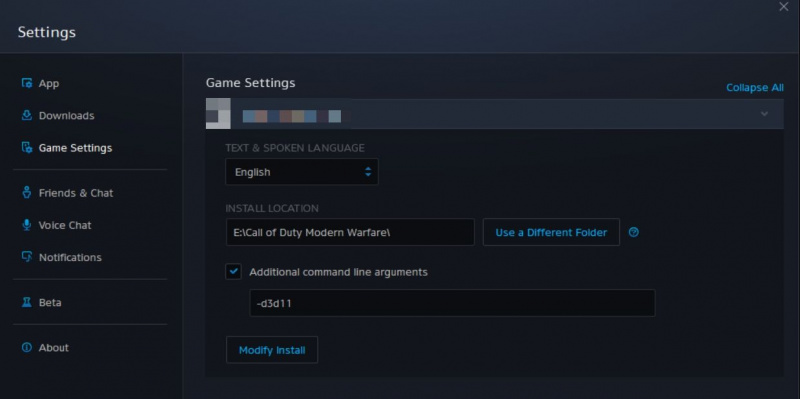
Berikan peluncur restart cepat dan periksa apakah Anda masih menghadapi masalah.
3. Ubah Pengaturan Prioritas Modern Warfare
Seperti judul triple-A lainnya, Call of Duty Modern Warfare membutuhkan daya CPU maksimum untuk berjalan tanpa masalah. Sayangnya, aplikasi lain yang berjalan di latar belakang menghabiskan daya CPU yang tersedia dan meninggalkan game dengan sumber daya yang terbatas.
Solusinya, dalam hal ini, adalah tutup semua aplikasi yang berjalan di latar belakang yang tidak perlu dan kemudian ubah pengaturan prioritas Modern Warfare. Mengalokasikan prioritas yang lebih tinggi ke game akan memastikannya mendapatkan preferensi sumber daya sistem yang lebih tinggi dari sebelumnya.
Untuk mengubah pengaturan prioritas COD Modern Warfare, ikuti petunjuk di bawah ini:
- Buka Pengelola Tugas , dan pilih rincian tab.
- Klik kanan file yang dapat dieksekusi Modern Warefare dan pilih Tetapkan Prioritas .
- Memilih Tinggi dari daftar opsi yang tersedia.
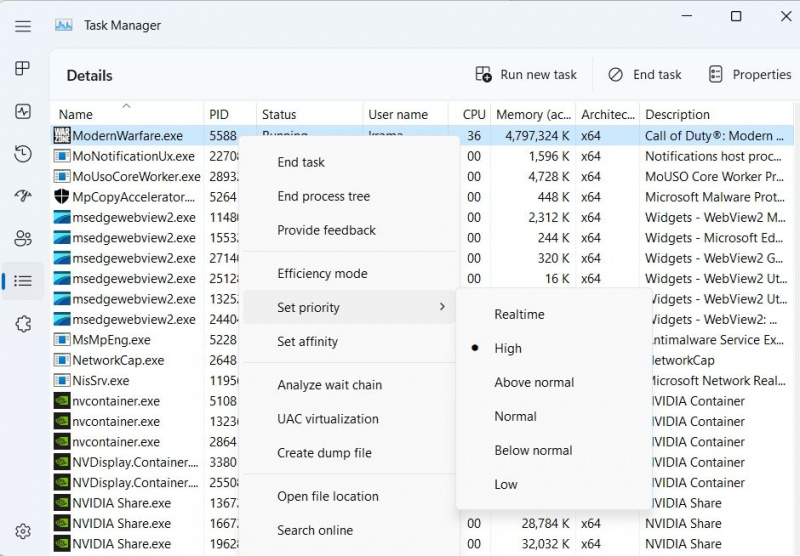
- Klik Ubah Prioritas ke kotak konfirmasi yang muncul.
Sekarang, game akan tetap berjalan dengan prioritas tinggi hingga Anda menonaktifkannya secara manual.
4. Semua Layanan Asal
Kode kesalahan dapat dihasilkan dari konflik antara layanan Battle.net dan Origin. Untuk mengatasi ini, Anda harus menutup semua layanan Asal dari latar belakang.
Berikut cara melakukannya.
hentikan pengecualian utas sistem kode tidak ditangani
- Buka Pengelola Tugas dengan menekan tombol Ctrl + Shift + Esc tombol pintas.
- Dalam Proses tab, klik kanan pada semua layanan Asal dan pilih Tugas akhir dari menu konteks.
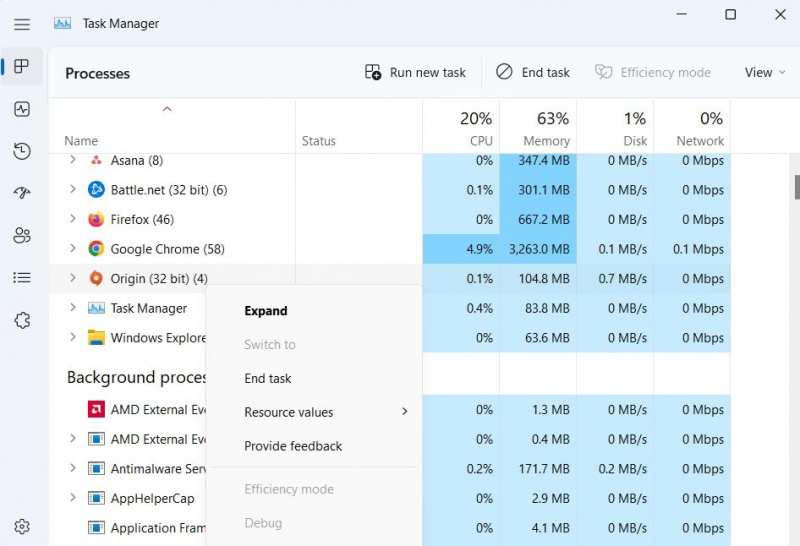
- Beralih ke Memulai tab, klik kanan pada Asal dan pilih Cacat. Ini akan memastikan bahwa Origin tidak mulai secara otomatis saat mem-boot sistem.
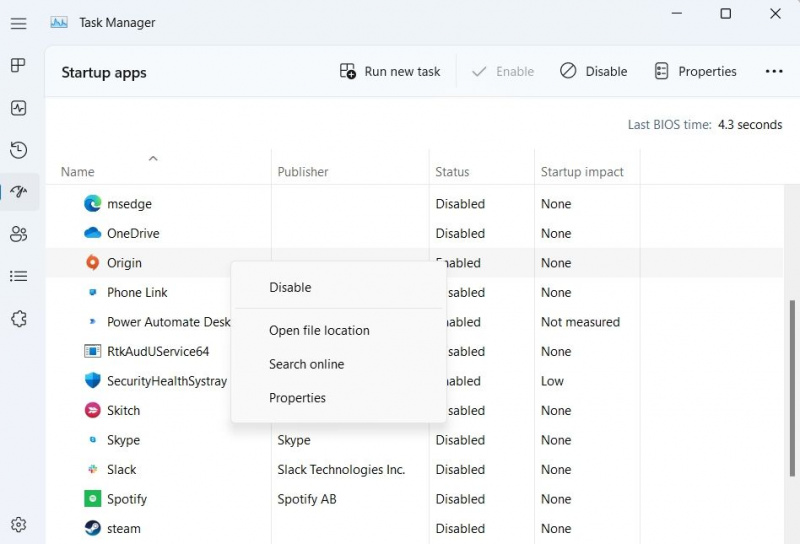
Selanjutnya, restart komputer dan periksa apakah Anda masih menghadapi masalah. Jika ya, coba solusi berikutnya dalam daftar.
5. Tingkatkan Memori Virtual untuk RAM Sistem Anda
Kemungkinan besar Anda akan menghadapi kode kesalahan jika sistem Anda kehabisan memori. Sebagai solusi, Anda harus meningkatkan alokasi memori virtual untuk RAM.
Ketika komputer kehabisan RAM, ia menggunakan memori virtual untuk menawarkan ekspansi sementara. Ia melakukannya dengan menggunakan hard drive untuk memperluas RAM secara efektif. Anda dapat memeriksa kami panduan memori virtual untuk mengetahui cara meningkatkan memori virtual di komputer Anda.
6. Unduh Pembaruan Driver Grafis Terbaru
Terkadang, Anda akan menghadapi Dev Error 6328 karena driver grafis yang rusak atau usang. Untungnya, Anda dapat mengunduh pembaruan driver grafis terbaru menggunakan Device Manager untuk memperbaikinya. Berikut cara melakukannya:
- Tekan Menang + X tombol pintas dan pilih Pengaturan perangkat .
- Perpanjang Display adapter daftar.
- Klik kanan pada driver dan pilih Perbarui driver .
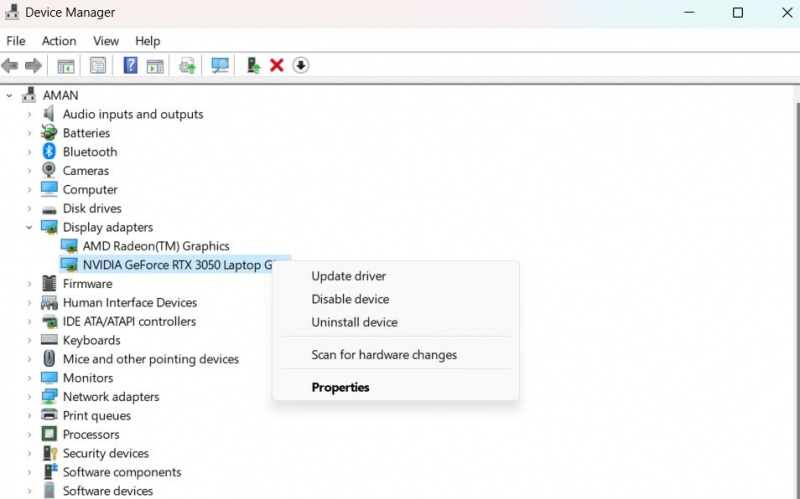
- Pilih Cari driver secara otomatis .
- Windows sekarang akan mencari dan mengunduh pembaruan driver grafis terbaru.
Jika Windows tidak menemukan apa pun, Anda dapat mengunjungi situs web produsen GPU untuk memperbarui driver atau menggunakan pembaruan driver gratis .
7. Hapus Folder Hiburan Blizzard
Seperti aplikasi lainnya, Battle.net juga menyimpan data cache untuk menawarkan layanan yang lebih cepat pada kunjungan Anda berikutnya ke platformnya. Namun seiring berjalannya waktu, file cache dapat rusak dan menyebabkan berbagai masalah, termasuk salah satunya dalam diskusi.
Anda harus menghapus data cache Battle.net untuk menyelesaikan masalah. Untuk melakukannya, tekan Menang + R tombol pintas untuk membuka Lari kotak dialog, ketik %Data program% dan tekan Enter. Kemudian, cari dan klik kanan pada Folder Hiburan Blizzard . Memilih Menghapus dari menu konteks.
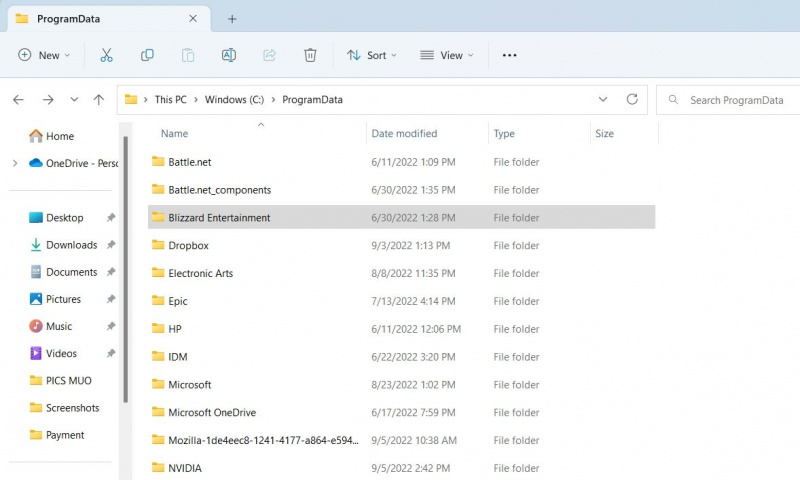
Selanjutnya, berikan restart cepat ke sistem Anda dan periksa masalahnya.
8. Instal Ulang Modern Warfare
Jika Anda masih mengalami masalah saat memainkan game, kemungkinan ada yang salah dengan file game. Anda harus menginstal ulang Call of Duty: Modern Warfare sebagai upaya terakhir.
Untungnya, menginstal ulang gim adalah salah satu solusi yang telah membantu banyak pemain memperbaiki kode kesalahan. Tetapi pastikan Anda menginstal ulang game tanpa jeda atau kesalahan unduhan.
Dapatkan Call of Duty Modern Warfare Bekerja Lagi
Ada beberapa alasan mengapa Anda menemukan Dev Error 6328 di Call of Duty Modern Warfare. Dengan metode di atas, Anda dapat dengan cepat memecahkan masalah kesalahan dan kembali bermain game. Ingatlah bahwa menginstal ulang game harus menjadi metode terakhir Anda untuk memperbaiki kode kesalahan.
